Содержание
- 1 Вывод
- 2 Основные отличия 4G от 3G
- 3 Настройка и выбор способа соединения
- 4 Проблемы с подключением к сети
- 5 Включение и выключение режима полета
- 6 Презагрузите смартфон
- 7 Убедитесь, что выбран правильный тип сети
- 8 Выньте и вставьте SIM-карту
- 9 Убедитесь, что SIM-карта установлена в нужный слот
- 10 Свяжитесь с оператором сотовой связи
- 11 Проверьте телефон на поломку
В чем загвоздка?
На некоторых Android-устройствах чтобы переключить режим работы сети достаточно открыть настройки,
выбрать пункт «Еще»,
«Мобильные сети»,
«Тип сети»,
и поставить переключатель.
В моем случае (защищенный китайский смартфон Iman X5 (Android 5.1)) при выборе типа сети 2G, телефон работал только в этом диапазоне, но при выборе пункта 3G устройство работало как в 2G, так и в 3G. На других же Android-устройствах (некоторых смартфонах Samsung точно) режимы называются «только 2G(GSM)» и «только 3G». Достаточно просто выбрать нужный режим и наслаждаться работой устройства. Мне же пришлось искать другой способ принудительного включения 3G.
Выбор типа сети через инженерное меню
Несмотря на кажущуюся сложность этого способа все просто — набираем на телефоне комбинацию *#*#4636#*#* (иногда может потребоваться нажать кнопку вызова)
и попадаем в инженерное меню.
Выбираем пункт «Информация о телефоне», прокручиваем до пункта «Настроить предпочтительный тип сети»,
выбираем «WCDMA only» (только 3g) или «GSM only» (только 2g). По умолчанию там обычно стоит «WCDMA preferred» (3g предпочтительно).
Используя этот способ стоит обратить внимание на то, что передача данных должна осуществляться через СИМ-карту №1, иначе режим может не переключиться. Обычно этот способ срабатывает, но у меня же режим переключался обратно на «WCDMA preferred». Пришлось искать другой способ.
«Продвинутое» инженерное меню
Это меню доступно на многих устройствах с процессором MTK (большинство китайских смартфонов и планшетов). Для доступа к нему нужно набрать комбинацию *#*#3646633#*#* (иногда еще нажать на «вызов»).
Попадаем в сложное и запутанное меню со множеством настроек и тестов. Имейте в виду, что внося какие-либо изменения в эти настройки, вы рискуете вывести свой аппарат из строя, поэтому осторожнее. Нам нужен пункт «Network Selecting»,
нажимаем,
и выбираем режим «WCDMA only». У меня после этого все заработало как надо.
Стоит обратить внимание на еще один интересный пункт «BandMode»,
в котором можно отключить сканирование ненужных частот, что позволит сэкономить заряд батареи.
Вывод
Принудительное подключение устройства к 3G позволяет пользоваться интернетом в условиях слабого покрытия сети этого типа. Даже с минимальных уровнем сигнала 3G скорость соединения будет выше, чем при максимальном уровне 2G. С другой стороны, отключение режима 3G позволит существенно сэкономить заряд батареи, что может быть полезно во время продолжительного нахождения на природе.
Читайте также:
В некоторых случаях настройку 3G и 4G соединения на Android необходимо произвести вручную. Но сначала нужно разобраться, в чём заключаются отличия этих двух режимов и когда их можно использовать.
Основные отличия 4G от 3G
Доступ к 4G соединению пользователи Android получили относительно недавно — несколько лет назад, в отличие от 3G, пользоваться которым можно уже более 10 лет. Основным преимуществом 4G и поводом на него перейти является скорость, которая значительно выше той, что может выдать 3G даже при идеальном сигнале. Минимальная скорость 4G — 100 МБ/с, а 3G — 384 Кбит/с. Конечно, при определённых условиях скорость может быть и ниже, но примерное соотношение останется.
Единственный минус 4G — это меньшая зона покрытия, чем у 3G. Из-за этого вероятность того, что в вашей местности сигнал 4G будет также хорош, как 3G, не очень велика. Но это можно проверить заранее, ещё до перехода на 4G, используя карты с зоной покрытия, которые обычно расположены на сайтах компаний, предоставляющей вам интернет. В крупных центральных городах проблем с 4G в плане уровня сигнала чаще всего не бывает.
Так выглядит карта зоны покрытия сети
Ещё одно условие, при несоблюдении которого работать с 4G не удастся, это наличие устройства и сим-карты, поддерживающей данный метод соединения. На сегодняшний день практически все устройства и сим-карты поддерживают 3G, а вот насчёт 4G нужно уточнять заранее. И учтите, что тарифы с более высоким уровнем соединения, безусловно, будут дороже.
Настройка и выбор способа соединения
Итак, если вы удостоверились, что у вас есть устройство и сим-карта с поддержкой 3G или 4G, а также подключён нужный тариф, то для выхода в интернет вам понадобится выполнить следующие действия:
- Чтобы начать пользоваться сетью, выбранной по умолчанию, достаточно развернуть панель быстрого доступа и активировать значок с двумя стрелочками, направленными в разные стороны. Подключение к интернету может продлиться до двух минут, зависимо от качества сигнала, ждите.
Нажимаем на значок для подключения к интернету
- Если устройство подключается не к тому режиму, например, к 3G вместо 4G, то необходимо выбрать основное соединение самостоятельно. Для этого откройте настройки устройства.
Открываем приложение «Настройки»
- Перейдите к настройкам сим-карты. Название этого пункта в настройках разных версий и моделей Android может отличаться, так что поищите что-то похожее на него.
Переходим к настройкам сим-карты
- Разверните меню «Режим сети».
Нажимаем на кнопку «Режим сети»
- Выберите тот вид соединения, к которому устройство будет подключаться по умолчанию. Если выбрать пункт с приставкой «Приоритет», то к выбранной сети устройство будет пытаться подключиться некоторое время, но если этого сделать не получится, то оно начнёт подключаться к более низкой по рангу сети.
Выбираем приоритетную сеть
Обычно подключённая к телефону или планшету сим-карта автоматически устанавливает все настройки сети, но если они собьются, вы сможете восстановить их вручную:
- Находясь в настройках симки, перейдите к подпункту «Точка доступа» или «Настройки сети». В разных моделях и версиях Android название этого подпункта может отличаться.
Переход к подпункту «Точка доступа»
- Внесите необходимые данные: пароль, логин, имя сети, точка доступа. Все остальные данные заполнять не обязательно, при первом подключении они подберутся автоматически. Вся нужная информация для различных популярных операторов представлена ниже в таблице. Если вы не найдёте в ней вашего оператора, то зайдите на его официальный сайт и отыщите нужные данные на нём.
Вносим параметры из таблицы
Таблица: параметры операторов
| МТС | Билайн | Мегафон | Теле2 | |
| Адрес сети | internet.mts.ru | intenet.beeline.ru | internet | m.teleru |
| Логин | mts | beeline | gdata | Поле оставьте пустым |
| Пароль | mts | beeline | gdata | Поле оставьте пустым |
| Тип проверки подлинности | PAP | PAP | PAP | PAP |
| Тип точки доступа | default | default | default | default |
Видео: настройка интернета на Android
Проблемы с подключением к сети
При подключении к 3G и 4G у вас могут возникнуть следующие проблемы:
- подключение длится дольше двух минут;
- подключение не производится или зависает на одном из этапов;
- передача данных не включается;
- сигнал скачет с 4G на 3G, E, H, G;
- сигнал нестабилен.
Причины и решения для подобных проблем:
- Первым делом несколько раз переподключитесь к интернету, если это не поможет, то перезагрузите само устройство и попробуйте сделать это снова.
- Подождите некоторые время, возможно, сервера оператора упали или на них проводятся технические поломки. Ждать нужно не дольше суток, так как если по истечении этого времени ничего не изменилось, то нужно решать проблему самостоятельно.
- Если вы впервые подключаетесь с телефона или планшета, то убедитесь в том, что находитесь в зоне покрытия.
- Проверьте, не заблокирована ли ваша сим-карта из-за нулевого или отрицательного баланса.
- Выполните ручную настройку сети, как это сделать, описано выше в пункте «Настройка и выбор способа соединения».
- Если подобные проблемы раньше не возникали, то смело обращайтесь в техническую поддержку оператора, контакты который должны быть указаны на его официальном сайте. Объясните им свою проблему, уточните, что переподключение к сети, перезагрузка устройства и ожидание не помогло. Вероятнее всего, проблема на их стороне, но им нужно об этом сообщить, иначе не заметят. Если после сообщения о проблеме прошло более суток, а проблема так и не была решена, не стесняйтесь обратиться в поддержку ещё раз и напомнить о своём случае.
Сброс устройства
Если подключение перестало работать после изменения каких-либо настроек устройства или установке на него стороннего ПО, то вручную откатите все изменения до того момента, когда всё работало нормально. Вполне возможно, что своими действиями вы вызвали конфликты внутри системы, которые блокируют доступ к подключению. Если это не поможет, то необходимо выполнить сбор настроек, который вернёт ваше устройство в изначальное состояние. Но учтите, при сбросе все данные и сторонние программы будут утеряны безвозвратно, поэтому заранее сохраните всю важную информацию на другой носитель.
- Находясь в настройках устройства, перейдите к разделу «Восстановление и сброс».
Переходим к разделу «Восстановление и сброс»
- Кликните по кнопке «Сброс настроек» и доведите процесс до конца. Обеспечьте стабильное электропитание устройству, чтобы процедура не прервалась на середине, иначе не миновать больших проблем.
Нажимаем кнопку «Сброс настроек»
Если вы выбираете между 3G и 4G, то ориентируйтесь на нахождение вас в зоне покрытия одной из сетей, а также на цену сим-карты, устройства и тарифа с поддержкой выбранного вами типа соединения. Если с подключением возникают какие-либо проблемы, то обращайтесь в техническую поддержку оператора, предоставляющего вам интернет, но перед этим не забудьте попробовать вышеперечисленные способы по ручному устранению проблем с соединением.
ДомойИнструкции и советыНе работает 4G (LTE)? Следуй этим советам!
Соединение 4G (LTE) стало плохо работает или вовсе не работает? Я могу, помочь! Вот что вы должны сделать, чтобы избавиться от неисправности.
Соединение 4G (LTE) стало систематически подводить? Или вовсе перестало работать? Не волнуйтесь! Есть несколько способов, самому исправить, прежде чем звонить на линию поддержки клиентов оператора сотовой связи.
Включение и выключение режима полета
Иногда самое очевидное оказывается самым надежным. Если ваше интернет соединение стало плохим или вовсе не работает, первое, что нужно сделать — включить и выключить режим полета. Это можно сделать, просто спустите вниз панель уведомлений и нажмите на значок самолета, также это может сделать через настройки.
Путь может немного отличаться в зависимости от версии Android и производителя телефона, но обычно управление режимом полета находиться в «Настройки» > «Беспроводные сети»» > «Режим полета«. Включите его хотя бы на пару секунд, затем отключите. В большинстве случаях проблемы с подключением LTE исчезнут.
Презагрузите смартфон
Если переключение режима полета не помогло решить проблему с не работающим LTE, пришло время проверенным способом — перезагрузить смартфон. Просто нажмите и удерживайте кнопку питания на смартфоне, а затем нажмите «Перезагрузить». Подождите пару секунд и снова включите. Проверьте значок статуса, но также проверьте скорость LTE-соединения, открыв любой сайт или загрузив несколько небольших приложений.
Убедитесь, что выбран правильный тип сети
В зависимости от смартфона и оператора связи у вас должно быть как минимум три типа подключения — 2G, 3G и 4G LTE или просто LTE. Обычно смартфон будет пытаться подключиться к самому быстрому варианту, но если вы игрались с настройками или недавно установили обновление, возможно, потребуется выбрать его в ручную. Вот как это сделать:
- Зайдите в «Настройки«, затем нажмите «SIM-карты и мобильные сети» .
- Выберите предпочтительный тип сети. Появится список предпочтительных типов сети.
- Нажмите на вариант авто или 4G (LTE).
Выньте и вставьте SIM-карту
Если ни один из вышеперечисленных способов не помог, проблема может заключаться в неправильно установленной SIM-карте. Извлеките ее и осторожно поместите обратно в лоток. Будьте осторожны, вставляя ее обратно в смартфон. Как только вы закончите, соединение LTE должно вернуться в рабочее состояние.
Убедитесь, что SIM-карта установлена в нужный слот
Некоторые телефоны с двумя SIM-картами поддерживают LTE только в одном из них. Если вы вставили SIM-карту не в тот слот, LTE может не работать. Попробуйте переместить SIM-карту в другой слот.
Сбросить настройки сети
Если вы попробовали все вышеперечисленное, но ничего не изменилось, пора сделать более решительный шаг. Сброс настроек сети. Вот как это сделать:
- Перейдите в Настройки, затем найдите пункт Сброс или Резервное копирование и сброс. Нажмите на него.
- В списке выберите Сброс настроек сети. Помните, что на этом шаге будут удалены все настройки сети, включая сохраненные сети Wi-Fi, сопряженные устройства Bluetooth и так далее. Если вы уверены, что хотите продолжить, нажмите Сбросить настройки.
- Вам будет предложено ввести свой PIN-код, если он у вас есть. Введите и подтвердите сброс настроек сети.
Как только вы это сделаете, подождите пару минут — новые сетевые настройки должны быть получены телефоном автоматически. Если ничего не происходит, старая добрая перезагрузка всегда спасает, но в конце концов соединение LTE должно вернуться в нормальное состояние. Сброс к заводским настройкам тоже может помочь, но не прибегайте к нему, если вы сначала не пробовали все шаги выше.
Свяжитесь с оператором сотовой связи
Если вы перепробовали все из этого списка и ничего не помогло, пришло время связаться с оператором сотовой связи. Вы всегда можете сделать это в социальных сетях, но иногда старый добрый звонок может быстрей решить проблему. Вот номера службы поддержки основных операторов России:
- МТС: +7 (800) 250-08-90
- МегаФон: +7 (800) 550-05-00
- Билайн: +7 (800) 700-8000
- Теле2: +7 (800) 555-0611
Проверьте телефон на поломку
Иногда пропадающее или непоследовательное соединение LTE является неисправностью оборудования. Если вы недавно уронили смартфон, это могло привести к повреждению внутренних компонентов. Отнесите его в авторизованную мастерскую по ремонту для проверки. С другой стороны, если смартфон совершенно новый и испытывает проблемы с постоянным подключением, возможно, у него неисправный модуль.
Проблемы с подключением могут быть результатом повреждения или неисправности компонентов.
Немедленно обратитесь к производителю смартфона или магазин, в котором вы его купили. В большинстве случаев устройство отправят на диагностику. Убедитесь, что вы сделали резервную копию перед тем, как сдать его. Если он неисправен, в большинстве случаев вам его заменят.
Это мои советы и рекомендации по не-работающему LTE-соединению. Удалось ли мне помочь вам решить проблему? Пишите в комментариях ниже.
Используемые источники:
- https://offroadrest.ru/3g-only/
- https://fans-android.com/kak-vklyuchit-3g-na-androide/
- https://xpcom.ru/ne-rabotayet-4g-lte.html


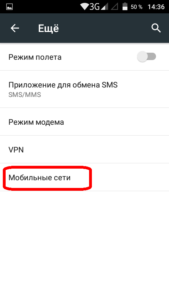
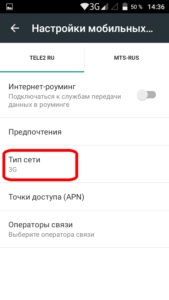
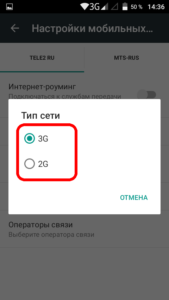
 Как настроить интернет на «Айфоне 5S»: пошаговая инструкция, особенности и рекомендации
Как настроить интернет на «Айфоне 5S»: пошаговая инструкция, особенности и рекомендации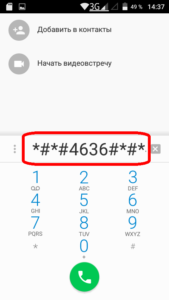
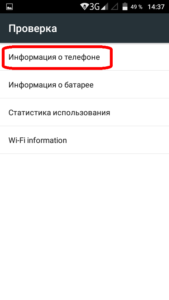
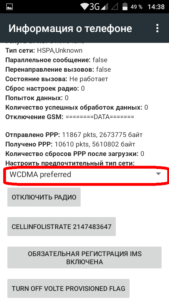
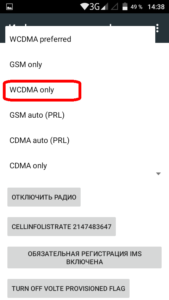
 Измерение уровня сигнала и определения частоты с помощью IPhone и Android
Измерение уровня сигнала и определения частоты с помощью IPhone и Android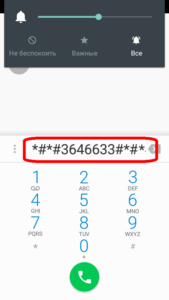
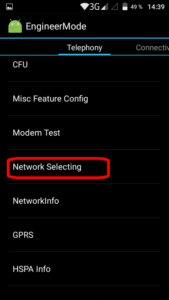
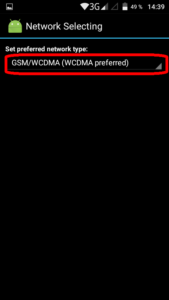
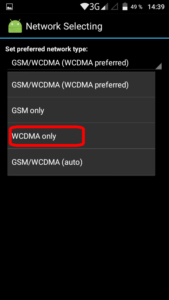
 ТОП-7 лучший LTE модем: рейтинг, как выбрать, характеристики, отзывы, плюсы и минусы
ТОП-7 лучший LTE модем: рейтинг, как выбрать, характеристики, отзывы, плюсы и минусы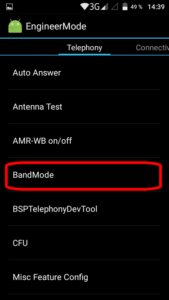

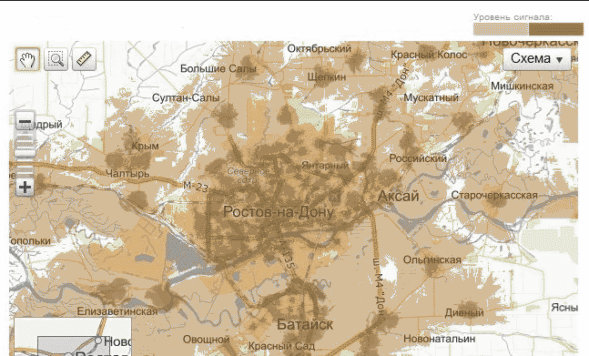

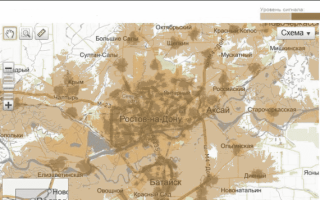
 Как сделать 4G из 3G-Интернета на стандартном “Андроид”-телефоне, от “Самсунг” и LG
Как сделать 4G из 3G-Интернета на стандартном “Андроид”-телефоне, от “Самсунг” и LG Как подключиться к 4G на смартфоне: выбор тарифа, настройка соединения на телефоне
Как подключиться к 4G на смартфоне: выбор тарифа, настройка соединения на телефоне Huawei заводская разблокировка. Как разблокировать экран Huawei и Honor если забыли графический ключ
Huawei заводская разблокировка. Как разблокировать экран Huawei и Honor если забыли графический ключ